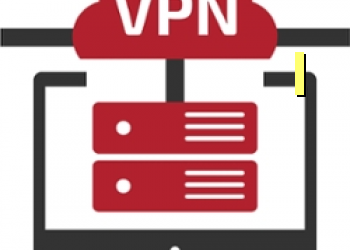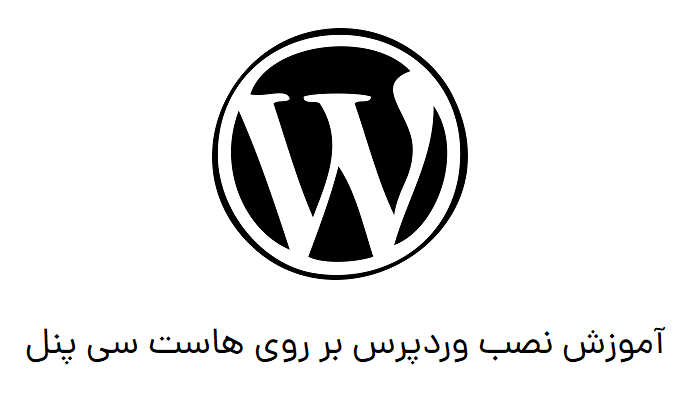آموزش نصب وردپرس بر روی هاست ( تصویری )
اولین مرحله شروع یک کسب و کار اینترنتی , انتخاب سیستم مدیریت محتوا ( چه عمومی چه اختصاصی ) است , وردپرس محبوب ترین و پر استفاده ترین اسکریپت مدیریت محتوا در دنیا و ایران است .
امروز در این آموزش به صورت تصویری مراحل نصب وردپرس بر روی هاست رو آموزش خواهیم داد . ( هاستی که در آموزش استفاده می کنیم با کنترل پنل Cpanel می باشد )
برای نصب وردپرس بر روی هاست چه چیز هایی نیاز داریم :
- اول یک هاست مناسب استفاده مورد نیاز است
- هاست باید از دیتاسنتر MySQl پشتیبانی کند
- ست کردن دامنه بر روی هاست ( با توجه به نیم سرور هایی که میزبان به شما داده است )
- آخرین نسخه وردپرس که از اینجا می توانید دانلود کنید
پس از دانلود آخرین نسخه یا هر نسخه از وردپرس که مورد نیاز شما است , وارد کنترل پنل Cpanel خود شوید . در صورتی که آدرس صفحه ورود را نمی دانید به آخر دامنه سایتتان :2082 را اضافه کنید .
پس از ورود به Cpanel , از قسمت Files بر روی File Manager کلیک کنید .

در فایل منیجر وارد پوشه ( دایرکتوری ) Public_html شده و از منو بالا بر روی Upload کلیک کنید .
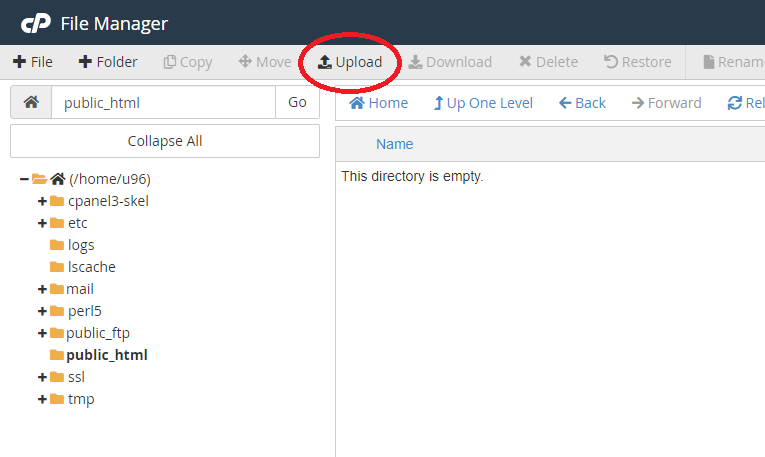
پس از باز شدن صفحه جدید , فایل آخرین ورژن وردپرس را که دانلود کرده اید , آپلود کنید . ( بسته به سرعت اینترنت شما ممکنه است تا بیش از 1 دقیقه طول بکشد )
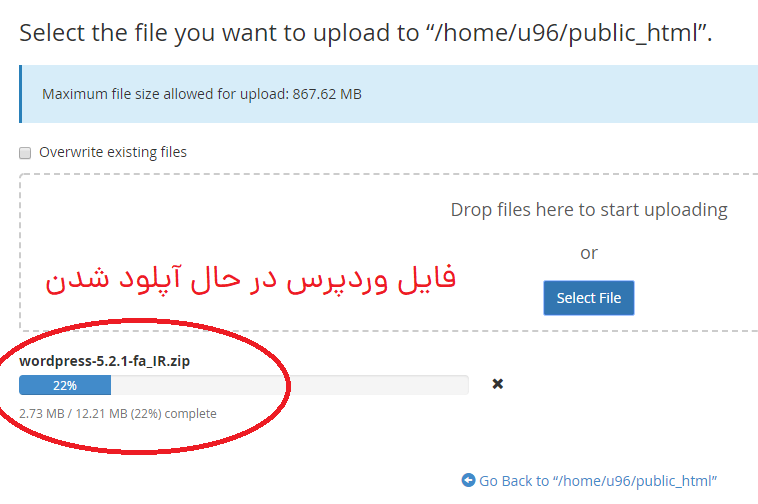
بعد از اتمام آپلود فایل دوباره وارد فایل منیجر شوید و فایل آپلود شده را انتخاب کنید ( یکبار بر روی آن کلیک کنید ) , سپس از منوی بالا بر روی Extract کلیک کنید , تا فایل فشرده Unzip شود .

پس از اتمام Unzip فایل , ما نیاز به ایجاد یک دیتابیس داریم , برای ایجاد دیتابیس از صفحه اصلی Cpanel , در قسمت Database بر روی MySQL® Database Wizard کلیک کنید .

در صفحه باز شده یک اسم برای دیتابیس انتخاب کنید , مثلا من WP را انتخاب کردم .
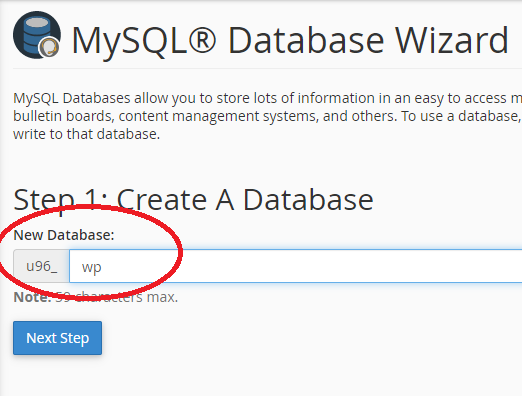
سپس بر روی Next Step کلیک کنید . در صفحه جدید یک نام کاربری و یک پسورد نیاز است وارد کنید .
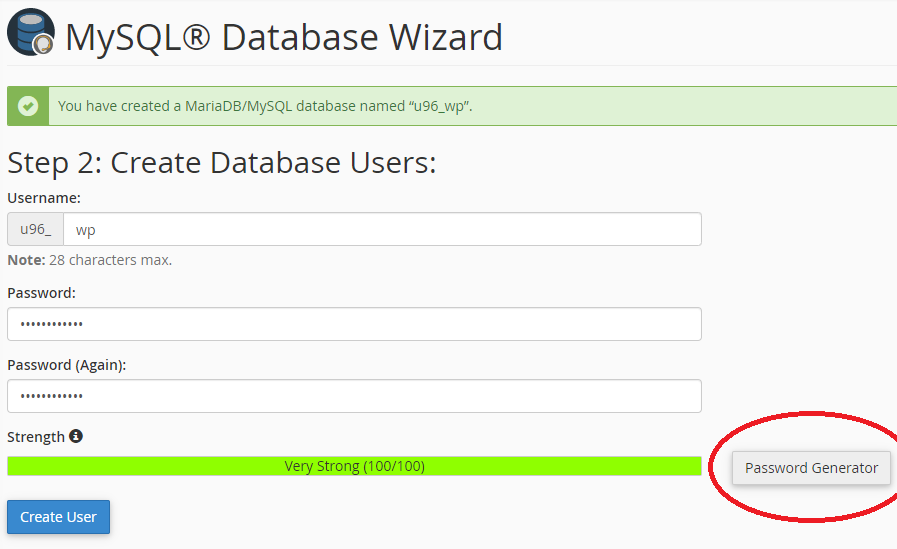
پس از وارد کردن نام کاربری و پسورد بر روی Create User کلیک کنید , ( توجه داشته باشید که نیاز است نام کاربری و پسورد را در جایی یادداشت کنید چون در مراحل بعدی به آن ها نیاز داریم ! )
در صفحه جدید نیاز است دسترسی های دیتابیس را انتخاب کنید , تیک ALL PRIVILEGES را زده و سپس بر روی Next Step کلیک کنید .

هم اکنون دیتابیس شما ایجاد شده است . آدرس دامنه سایت را در مرورگر وارد کنید .
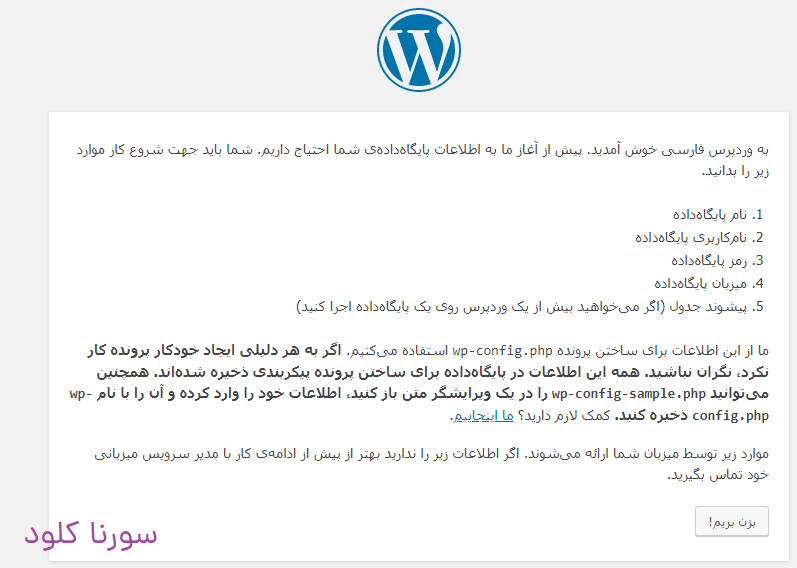
در صفحه باز شده بر روی ” بزن بریم ! ” کلیک کنید تا به صفحه بعدی منتقل بشید .
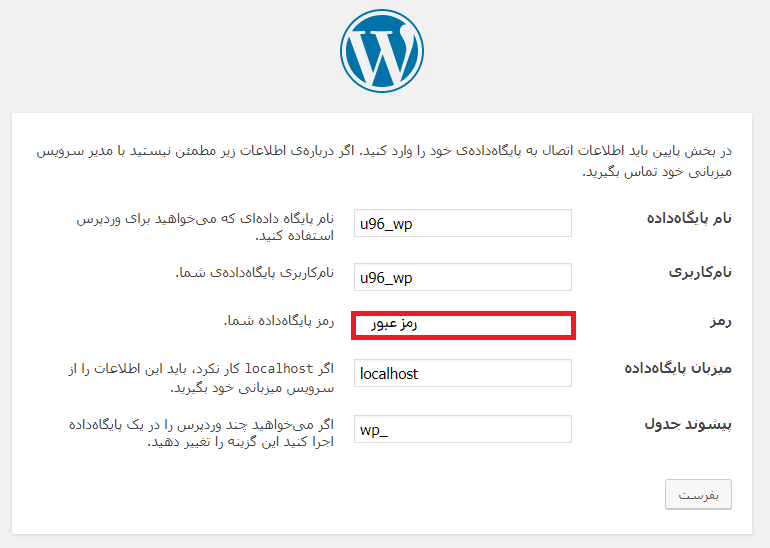
در این صفحه نام دیتابیس ( پایگاه داده ) و نام کاربری و پسورد را وارد کنید و سپس بر روی ” بفرست کلیک کنید .
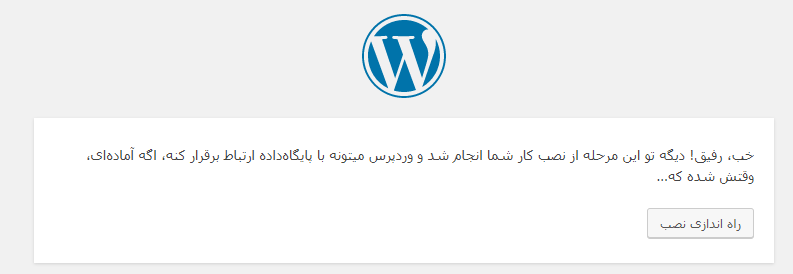
در صفحه جدیدی که باز میشه پس از مطالعه متن بر روی ” راه اندازی نصب ” کلیک کنید .
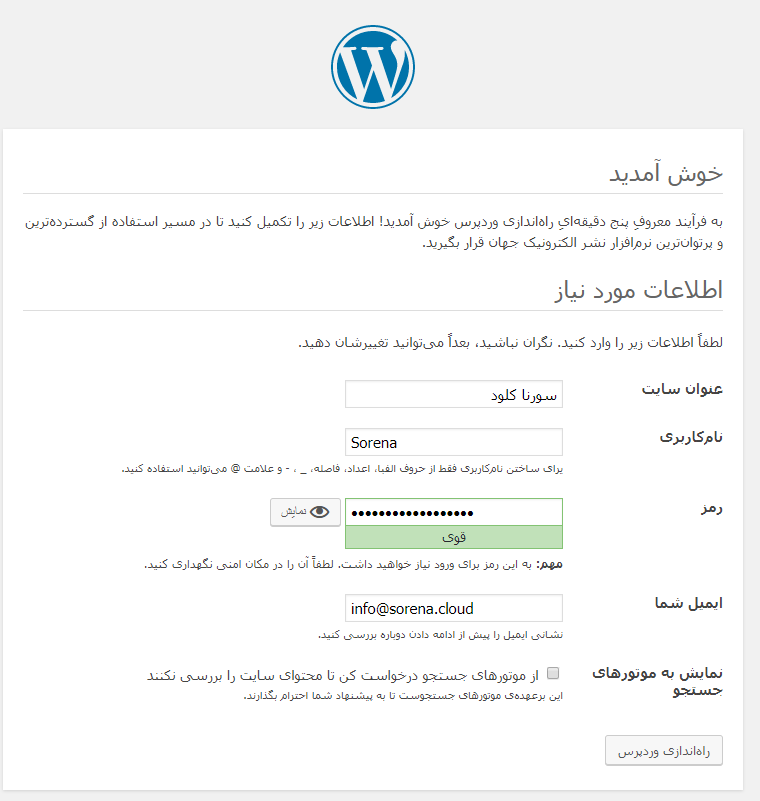
پس از وارد کردن اطلاعات مورد نیاز بر روی راه اندازی وردپرس کلیک کنید .
هم اکنون وردپرس شما نصب شده است , برای ورود به کنترل پنل وردپرس می توانید از آدرس زیر استفاده کنید :
https://yourdomain/wp-login.phpامیدوارم آموزش من براتون مفید بوده باشه , در صورتی که در مورد هر یک از مراحل سوال یا ابهامی دارید از طریق نظرات ( دیدگاه ها ) اعلام بفرمایید .